Heads-up notifications 搶先用 Android L 互動通知卡片
傳聞 Android 最新一代作業系統 Android 5.0 L 即將要在11月推出,在這代新系統中將帶來很多介面互動性的改革,除了之前我特別介紹過的 Material Design介面設計外,通知功能的改進也是一大亮點。
而今天要推薦的這款 Android 介面改造 App:「 heads-up notifications」,讓我們搶先在舊款 Android 系統中也能使用 Android L 的可互動抬頭通知卡片。
Android L 的抬頭通知卡片有什麼不同呢?
它讓重要的通知訊息不只顯示在通知列,也會在鎖定畫面與其他 App 使用畫面中滑出,我們可以查看後清除他們,更清楚瀏覽內容,直接與卡片互動,讓通知回應更有效率。
Android 上有許多免費,而且不需要 Root 就能完成的介面改造,並且這些介面改造都能大幅的提升使用效率,或是滿足不同的人的特殊需求,而今天要介紹的這款「 Heads-up notifications 」,同樣是一款免費、優秀的介面效率提升工具。
在 Android 3.0 以上系統安裝這款「 Heads-up notifications 」,完全免費,安裝後第一次啟動,會導引你進入 Android 通知存取設定中,勾選啟動「抬頭通知」,就跟之前我介紹「 Pushbullet 」一樣的權限設定方式。
就這麼簡單,這樣你已經完成了「 Heads-up notifications 」基本設定,可以開始在 Android 手機的桌面上、其他 App 使用中,接收到上方滑出的 Android L 風格「互動」通知卡片。
但是,或許不是所有的通知你都想要這個「顯眼」的浮現在畫面最上方,或許你希望即時通訊的通知訊息比較不重要,可以暗暗像原本一樣只出現在通知列就好。
沒關係,進入「 Heads-up notifications 」的設定裡,利用「 App 過濾」或「黑名單」功能,就可以決定哪些 App 不要顯示浮動通知卡片。
我們也可以在設定中,決定哪些類型的通知優先顯示在最上層,以及通知卡片要自動顯示的時間長度。
或者我們能夠調整卡片的外觀,如果不喜歡預設的白色、上方顯示風格,都可以自訂調整。
例如我就覺得黑色加上一點透明度的風格,對我來說看起來更加順眼。
別忘了進入「 Heads-up notifications 」設定中的「鎖屏」設定,這裡可以決定互動通知卡片是否要顯示在鎖屏畫面,以及當手機關閉重新開啟螢幕時,之前的通知卡片要不要保留顯示在鎖定畫面中。
「 Heads-up notifications 」讓我們搶先試用 Android L 的互動通知卡片介面,但是可能還比未來的系統內建擁有更多的外觀彈性,有了互動通知卡片後,我們可以更即時的接收到一些重要通知,並且在不離開目前畫面時,快速的對通知進行回應互動,有興趣的朋友可以試試看。
而今天要推薦的這款 Android 介面改造 App:「 heads-up notifications」,讓我們搶先在舊款 Android 系統中也能使用 Android L 的可互動抬頭通知卡片。
Android L 的抬頭通知卡片有什麼不同呢?
它讓重要的通知訊息不只顯示在通知列,也會在鎖定畫面與其他 App 使用畫面中滑出,我們可以查看後清除他們,更清楚瀏覽內容,直接與卡片互動,讓通知回應更有效率。
Android 上有許多免費,而且不需要 Root 就能完成的介面改造,並且這些介面改造都能大幅的提升使用效率,或是滿足不同的人的特殊需求,而今天要介紹的這款「 Heads-up notifications 」,同樣是一款免費、優秀的介面效率提升工具。
- 改變手機操作舊習慣,這 9 種 Android App 創意革新行動效率
- Themer 一鍵 Android 手機桌面美化 App 超簡單真正改頭換面
- Aviate 手機桌面跟著情境走,愛上簡化、專注、隨機應變
- Copy Bubble 讓 Android 手機剪貼變成一件簡單輕省的事
- 用聰明方法點開網址神器: Link Bubble 新作 TapPath
- 1,啟動 Android L 抬頭通知卡片
在 Android 3.0 以上系統安裝這款「 Heads-up notifications 」,完全免費,安裝後第一次啟動,會導引你進入 Android 通知存取設定中,勾選啟動「抬頭通知」,就跟之前我介紹「 Pushbullet 」一樣的權限設定方式。
- 2,設定完成!
就這麼簡單,這樣你已經完成了「 Heads-up notifications 」基本設定,可以開始在 Android 手機的桌面上、其他 App 使用中,接收到上方滑出的 Android L 風格「互動」通知卡片。
- 3,過濾不要顯示互動通知卡片的 App
但是,或許不是所有的通知你都想要這個「顯眼」的浮現在畫面最上方,或許你希望即時通訊的通知訊息比較不重要,可以暗暗像原本一樣只出現在通知列就好。
沒關係,進入「 Heads-up notifications 」的設定裡,利用「 App 過濾」或「黑名單」功能,就可以決定哪些 App 不要顯示浮動通知卡片。
- 4,設定通知卡片重要性
我們也可以在設定中,決定哪些類型的通知優先顯示在最上層,以及通知卡片要自動顯示的時間長度。
- 5,設定通知卡片外觀
或者我們能夠調整卡片的外觀,如果不喜歡預設的白色、上方顯示風格,都可以自訂調整。
例如我就覺得黑色加上一點透明度的風格,對我來說看起來更加順眼。
- 6,在鎖定畫面顯示通知卡片
別忘了進入「 Heads-up notifications 」設定中的「鎖屏」設定,這裡可以決定互動通知卡片是否要顯示在鎖屏畫面,以及當手機關閉重新開啟螢幕時,之前的通知卡片要不要保留顯示在鎖定畫面中。
「 Heads-up notifications 」讓我們搶先試用 Android L 的互動通知卡片介面,但是可能還比未來的系統內建擁有更多的外觀彈性,有了互動通知卡片後,我們可以更即時的接收到一些重要通知,並且在不離開目前畫面時,快速的對通知進行回應互動,有興趣的朋友可以試試看。
- 轉貼本文請註明來自電腦玩物原創,作者 esor huang(異塵行者),並附上原文連結:Heads-up notifications 搶先用 Android L 互動通知卡片














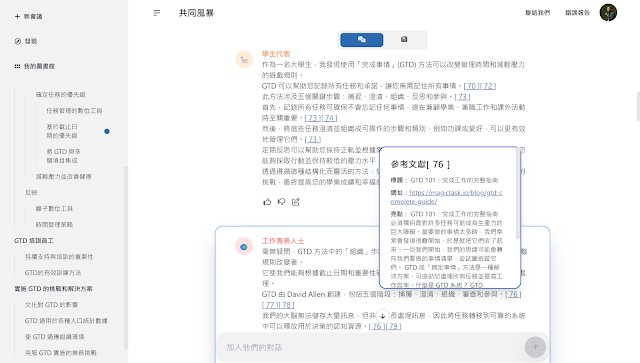






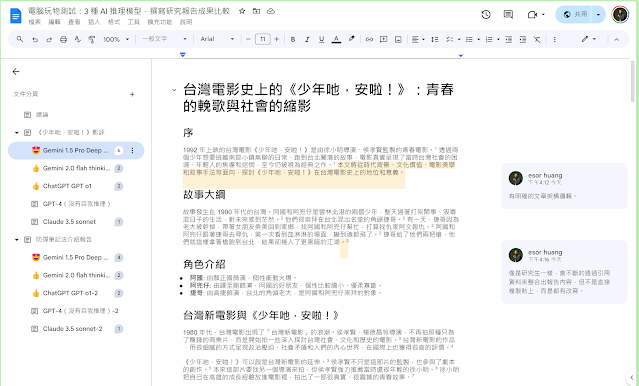
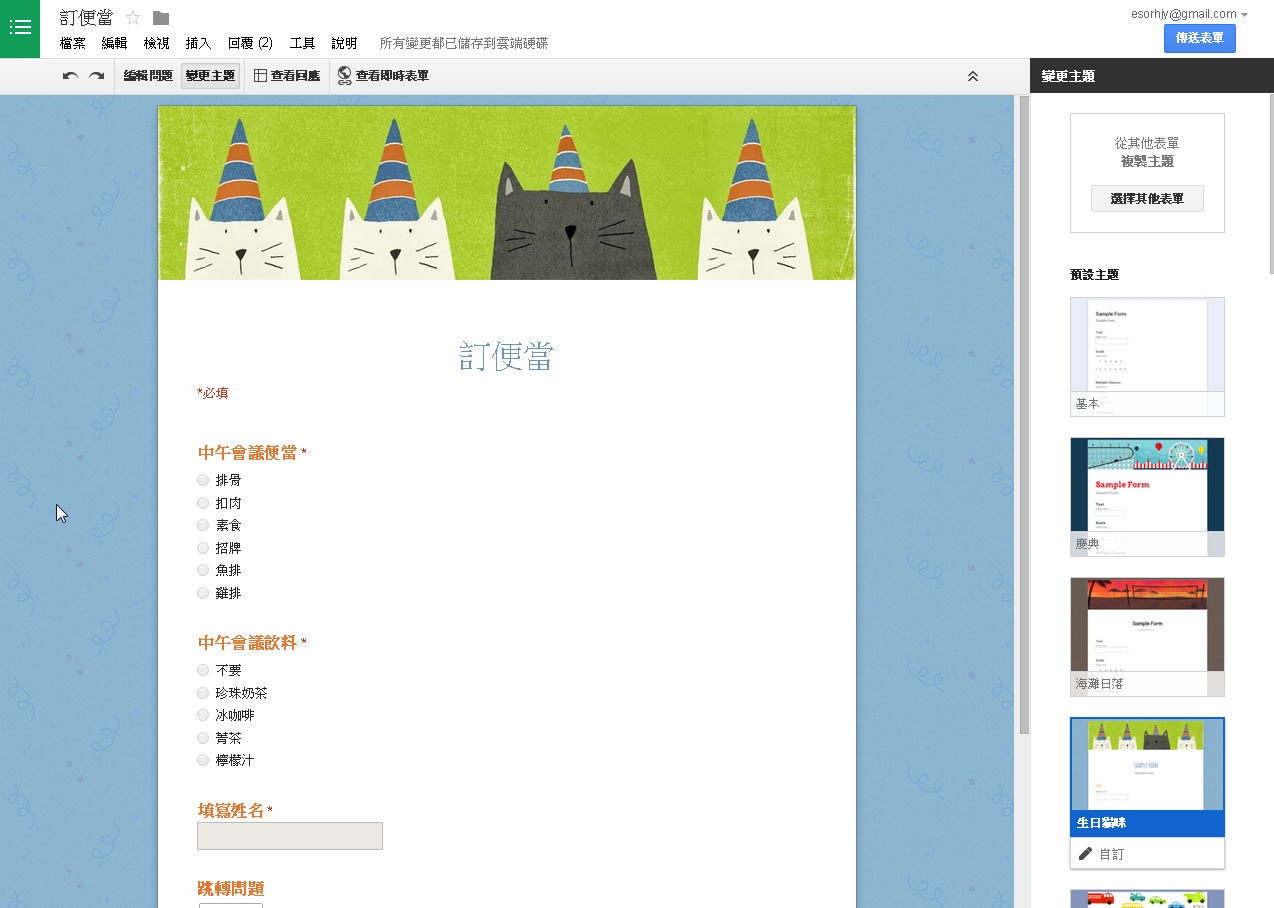

這個功能很人性化,有種私人助理給你桌面貼提示的感覺! (不過heads up好像不是"抬頭"的意思,比較像是"預先提醒 / 通知"之類的。)
回覆刪除翻成抬頭也不是很好,或許他的下一版本會改進翻譯^^
刪除個人目前使用的是Floatify,儘管要付費版才能有完整的功能,也沒中文介面,但也是一套相似功能的APP,不過現在看,Heads-up notifications,有比以前試用時更好的樣子。
回覆刪除新版介面有比之前進步
刪除